Parametry
Amortyzacja w przypadku ulg inwestycyjnych – parametr wykorzystywany w przypadku ulg inwestycyjnych dla środków trwałych. W przypadku ulg inwestycyjnych można zmniejszać odpisy amortyzacyjne lub skracać okres amortyzacji.
Amortyzacja w przypadku ulg inwestycyjnych – parametr wykorzystywany w przypadku ulg inwestycyjnych dla środków trwałych. W przypadku ulg inwestycyjnych można zmniejszać odpisy amortyzacyjne lub skracać okres amortyzacji.
Wartości niematerialne i prawne można podzielić na grupy. Lista grup obsługiwana jest w identyczny sposób jak grupy środków trwałych – co zostało opisane tutaj.
Środki trwałe można podzielić na grupy np. ze względu na typ środka (samochody, komputery itd.).
Lista obsługiwana jest przez standardowe przyciski obsługi listy, opisane szczegółowo w niniejszym podręczniku.
Skasować można jedynie grupę, do której nie zostały jeszcze przypisane środki (np. błędnie wprowadzoną).
Przy dopisywaniu pozycji uzupełnić należy dwa pola:
Nazwa – nazwa grupy.
Opis – dokładniejszy opis grupy.
Konto – segment Wn – istnieje możliwość wskazania konta księgowego, do którego można odwołać się w schematach księgowych służących do księgowania dokumentów środków trwałych, po wyborze w polu Konto makra @KontoWnGrupy.
Konto – segment Ma – istnieje możliwość wskazania konta księgowego, do którego można odwołać się w schematach księgowych służących do księgowania dokumentów środków trwałych, po wyborze w polu Konto makra @KontoMaGrupy.
Dla dokumentów typu AIST – arkusz inwentaryzacyjny ST oraz AIWP – arkusz inwentaryzacyjny wyposażenia możliwe jest w tym miejscu określenie domyślnego schematu numeracji i serii.
Użytkownik może definiować własne statusy zleceń (etapy realizacji), które później można wybierać na formularzu zlecenia.
Na liście znajduje się kolumna: kod (20 znaków), opis (250 znaków) oraz parametr do zaznaczenia data. Dla każdego statusu zlecenia można określić, czy jest on skojarzony z polem typu data. Jeśli tak, to po wybraniu statusu na zleceniu oprócz możliwości wpisania opisu jest również możliwość określenia daty (np. data powrotu z serwisu zewnętrznego, data sprowadzenia części itp.).
Lista obsługiwana jest przez następujące przyciski:
![]() Dodaj – umożliwi dodanie nowego statusu.
Dodaj – umożliwi dodanie nowego statusu.
![]() Edycja – umożliwia zmianę statusu.
Edycja – umożliwia zmianę statusu.
![]() Usuń – powoduje usunięcie statusu.
Usuń – powoduje usunięcie statusu.
Użytkownik ma możliwość pozycjonowania statusów zleceń na liście, dzięki czemu może ustalać priorytety dla poszczególnych statusów. Przesuwanie pozycji w górę/ w dół jest możliwe za pomocą metody „przeciągnij i upuść”. Podczas wystawiania zlecenia statusy pojawią się w kolejności ustalonej na tej liście.
![]() Przywróć poprzedni stan – po zmianie pozycji w górę/ w dół można przywrócić poprzedni stan.
Przywróć poprzedni stan – po zmianie pozycji w górę/ w dół można przywrócić poprzedni stan.
![]() Zamknij – umożliwia zamknięcie okna.
Zamknij – umożliwia zamknięcie okna.
Aby fakturować czynności i części powiązane ze zleceniami serwisowymi zbiorczo za pomocą usług należy z tego poziomu zaznaczyć parametry Fakturowanie zbiorcze czynności oraz Fakturowanie zbiorcze części. Użytkownik ma możliwość zdefiniowania domyślnej usługi z cennika, którą mają być fakturowane czynności i części. Po zaznaczeniu parametru Ustaw domyślne wprowadzone ustawienia są przenoszone na zlecenia (zakładka [Czynności], [Części]). Z poziomu formularza zlecenia użytkownik ma możliwość zmiany ustawień.
Aby fakturować czynności i części powiązane ze zleceniami serwisowymi w cenach brutto należy z tego poziomu zaznaczyć parametr Fakturowanie zleceń w cenach brutto.
Jeżeli czynności na zleceniach realizowane są wg terminu możliwe jest automatyczne wyliczanie ich Czasu trwania w oparciu o dane wprowadzone na Formularzu czynności w polach Termin od oraz Termin do. W tym celu należy zaznaczyć parametr Automatycznie uzupełniaj czas trwania czynności wg terminu dostępny w System/ Konfiguracja/ Serwis/ Parametry.
W obszarze Parametry istnieje ponadto możliwość określenia rodzaju kursu, jaki ma być stosowany przy przeliczaniu cen na zleceniach w walutach obcych:
W obszarze Pobieraj ustawienia domyślne o fakturowaniu możliwe jest również zdefiniowanie domyślnych ustawień dotyczących fakturowania czynności i części dodawanych na zlecenie serwisowe. Użytkownik ma możliwość wskazania jednej z trzech opcji:
W obszarze Wskazanie cech dla części są widoczne parametry związane z cechami dostaw. Sekcja dostępna jest tylko i wyłącznie wtedy, gdy w programie jest licencja na moduł Handel Plus:
Dla dokumentów handlowo – magazynowych (FS, RW, PA, WZ, ZD, MM) powiązanych ze zleceniem przypisać możemy schemat numeracji oraz serię. Domyślnie definicje dokumentów powiązanych pobierane są na podstawie schematów domyślnych zdefiniowanych w Start/ Konfiguracja/ Firma/ Handel/ Dokumenty.
Na liście tej określamy definicję dokumentu i domyślną serię. Schemat i seria będą wykorzystywane w trakcie dopisywania nowych zleceń serwisowych. Użytkownik ma możliwość zmiany schematu oraz serii.
Definicja dokumentu określa sposób numeracji zleceń serwisowych (zdefiniowany w Konfiguracji Firmy/ Definicja dokumentów/ Serwis/ Zlecenia serwisowe).
Seria – domyślna seria jaka będzie proponowana przy wystawianiu zleceń serwisowych. Serię wybieramy z wcześniej zdefiniowanej listy serii (Konfiguracja Firmy/ Definicja dokumentów/ Serwis/ Serie dokumentów).
W tym miejscu użytkownik może dokonać konfiguracji programu w celu automatycznego generowania zleceń serwisowych na podstawie wzorca zleceń cyklicznych.
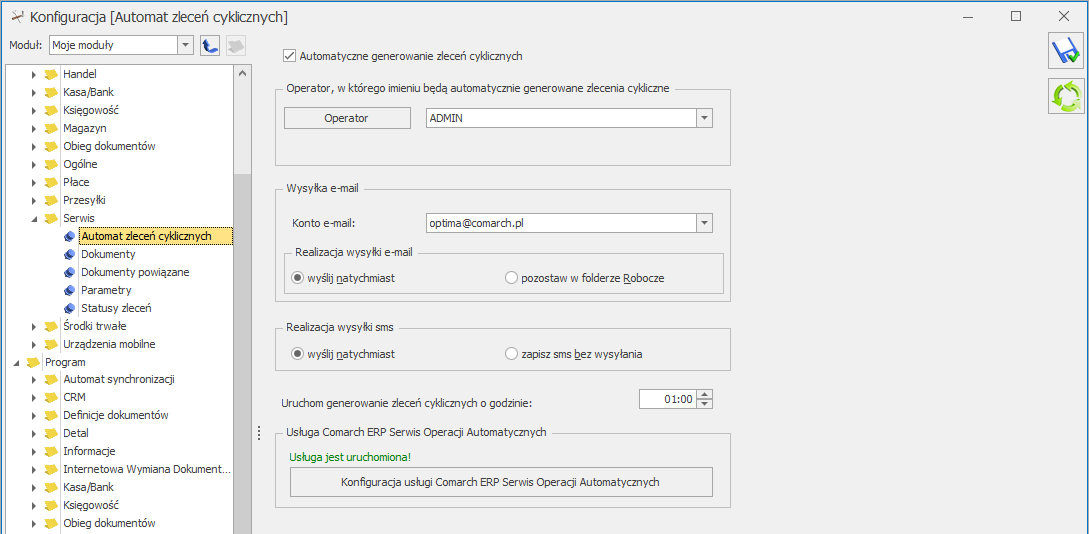
Operator – operator, w imieniu którego będą automatycznie generowane zlecenia cykliczne.
Hasło – hasło wybranego operatora (jeśli zostało ustawione).
Wysyłka e-mail – jeżeli po wygenerowaniu zlecenia cyklicznego ma zostać utworzona wiadomość e-mail z informacją dla klienta o zaplanowanym dla niego zleceniu serwisowym, należy wskazać:
Realizacja wysyłki sms – dla automatycznie wygenerowanych zleceń cyklicznych możliwe jest utworzenie wiadomości SMS dla klienta z informacją o zaplanowanym dla niego zleceniu serwisowym. Wiadomość SMS może zostać wysłana natychmiast po utworzeniu, lub zapisana z możliwością późniejszej wysyłki przez Operatora.
Uruchom generowanie zleceń cyklicznych o godzinie – godzina, o której uruchamiany będzie Automat, czyli tworzone będą zlecenia cykliczne oraz wiadomości e-mail/SMS.
Przycisk ![]() wywołuje listę logów z operacji wykonywanych przez Comarch ERP Serwis Operacji Automatycznych z włączonym filtrowaniem do zleceń cyklicznych dla tej firmy.
wywołuje listę logów z operacji wykonywanych przez Comarch ERP Serwis Operacji Automatycznych z włączonym filtrowaniem do zleceń cyklicznych dla tej firmy.
Na dole okna znajduje się sekcja z informacją o stanie uruchomienia usługi Serwis Operacji Automatycznych wraz z przyciskiem odsyłającym do okna konfiguracji usługi SOA (Konfiguracja Stanowiska/ Serwis Operacji Automatycznych/ Parametry) w razie gdyby usługa SOA nie była uruchomiona. W przypadku Comarch ERP Optima w modelu usługowym sekcja ta nie jest dostępna.
Parametry to miejsce, w którym określamy podstawowe informacje o sposobie działania modułu Magazyn. To tutaj podajemy w jaki sposób będziemy rozliczali magazyn, kontrolowali zasoby i dopisywali kolejne pozycje do dokumentu. Obszar składa się z 6 zakładek podzielonych tematycznie.
Zakładka [Ogólne]
Na tej zakładce znajdują się wszystkie parametry dotyczące ogólnego działania programu w zakresie zarządzania magazynem i dokumentami magazynowymi.
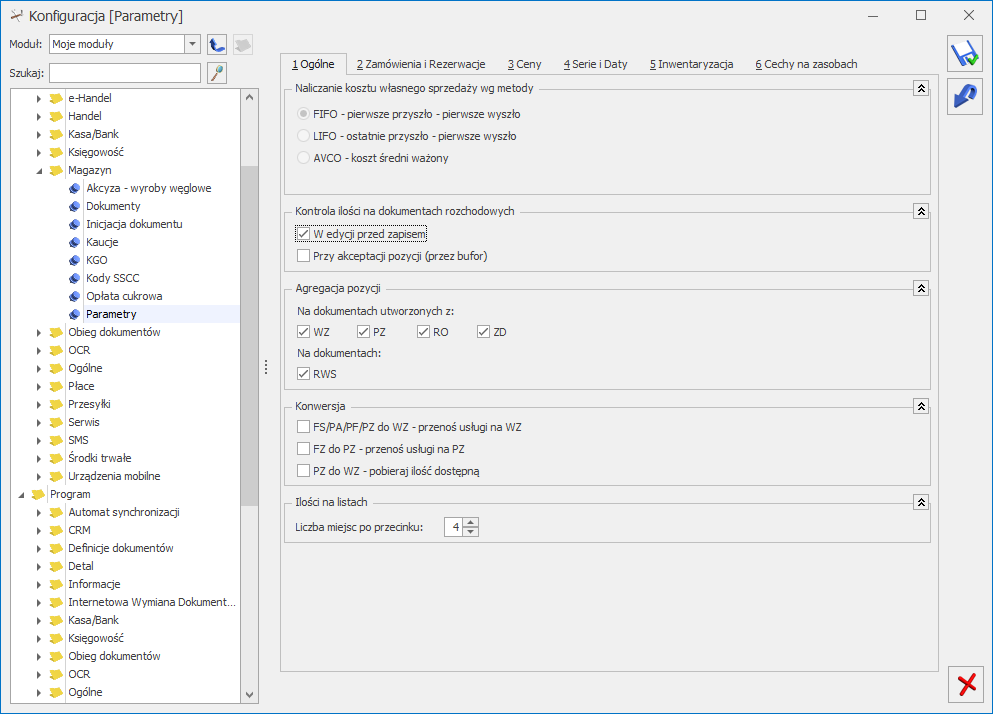
Naliczanie kosztu własnego sprzedaży wg metody:
FIFO – pierwsze weszło pierwsze wyszło, koszt naliczany jest w trakcie zapisywania dokumentu. Jest to domyślna metoda rozliczania magazynu, ustawiana automatycznie, jeśli użytkownik nie dokona innego wyboru.
LIFO – ostatnie weszło, pierwsze wyszło, koszt własny sprzedaży naliczany jest automatycznie w trakcie zapisywania dokumentu.
AVCO – metoda średniej ważonej, koszt własny sprzedaży naliczany jest w trakcie zapisywania dokumentu.
W przypadku wybrania metody AVCO pojawia się parametr Brak kontroli chronologii. Parametr ma znaczenie przy wystawianiu dokumentów z datą wstecz.
Jeśli parametr nie jest zaznaczony to przy próbie wystawienia dokumentu z datą wcześniejszą niż ostatnia dostawa towaru program nie pozwoli na zatwierdzenie dokumentu.
Natomiast w przypadku, gdy parametr jest zaznaczony, program pozwoli na wystawienie dokumentu z datą wcześniejszą niż data ostatniej dostawy. Warunkiem jest, że w magazynie, na dzień zgodny z datą wydania towaru, była odpowiednia jego ilość.
W przypadku metody AVCO i kilku magazynów, jeżeli jest korygowana wartość przyjęcia na jednym magazynie, a ten sam towar został porozdzielany na różne magazyny, wartość towaru jest korygowana w zależności od aktualnego stanu i wartości towarów na tych magazynach.
Kontrola ilości na dokumentach rozchodowych:
Z dwóch dostępnych w tej sekcji opcji można zawsze wybrać tylko jedną lub nie zaznaczać żadnej.
Agregacja pozycji:
Konwersja:
Ilości na listach – liczba miejsc po przecinku – określa ilość miejsc po przecinku, jaka jest wyświetlana na listach zawierających ilości towarów/usług.
Zakładka [Zamówienia i Rezerwacje]
Na tej zakładce widnieją parametry związane z rezerwowaniem oraz zamawianiem towaru, a także ustawienia odpowiadające za dostępność towaru na magazynie.
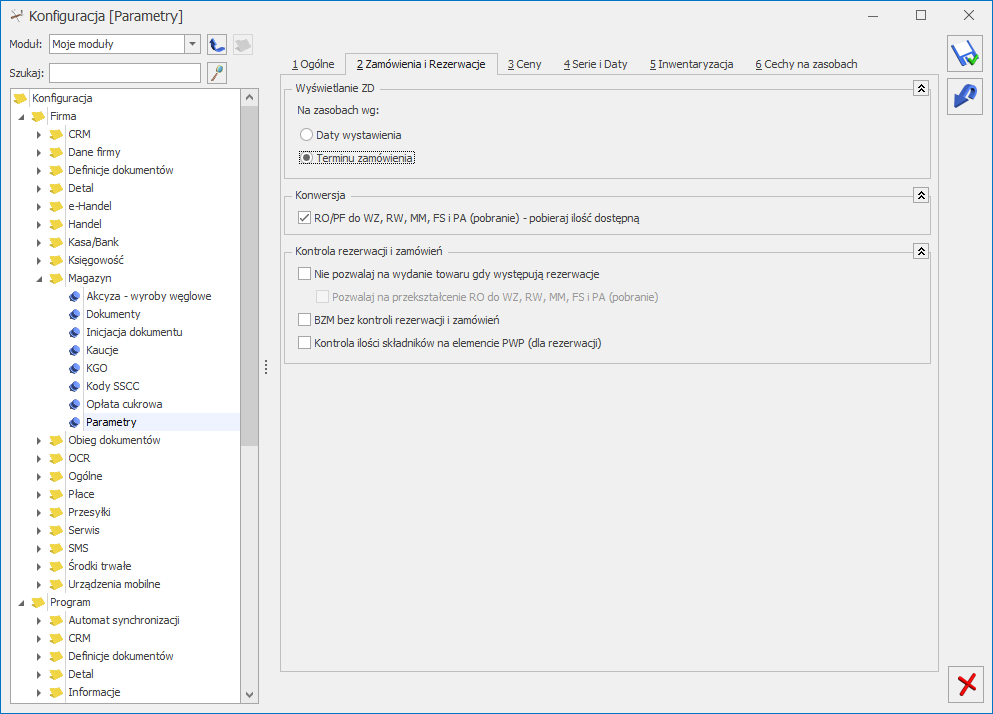
Wyświetlanie ZD na zasobach wg:
Konwersja RO/PF do WZ, RW, MM, FS i PA (pobranie) – pobieraj ilość dostępną – parametr określa sposób przekształcania rezerwacji do dokumentów WZ, MM, RW lub FS i PA z pobraniem oraz wydawania towaru do Faktury proforma w przypadku, gdy w magazynie nie ma wystarczającej ilości towaru. Jeśli parametr jest zaznaczony – program utworzy dokument magazynowy z taką ilością towaru, jaka jest w magazynie, pod warunkiem, że nie było transakcji z datami późniejszymi od daty przekształcenia, zmniejszających stan towarów znajdujących się na przekształcanym dokumencie.
Jeśli parametr nie jest zaznaczony – program nie pozwoli na utworzenie dokumentu magazynowego, informując o braku towaru.
Kontrola rezerwacji i zamówień:
Zakładka [Ceny]
Na tej zakładce znajdują się wszystkie parametry wpływające na sposób wyliczania cen i ich aktualizację na dokumentach.
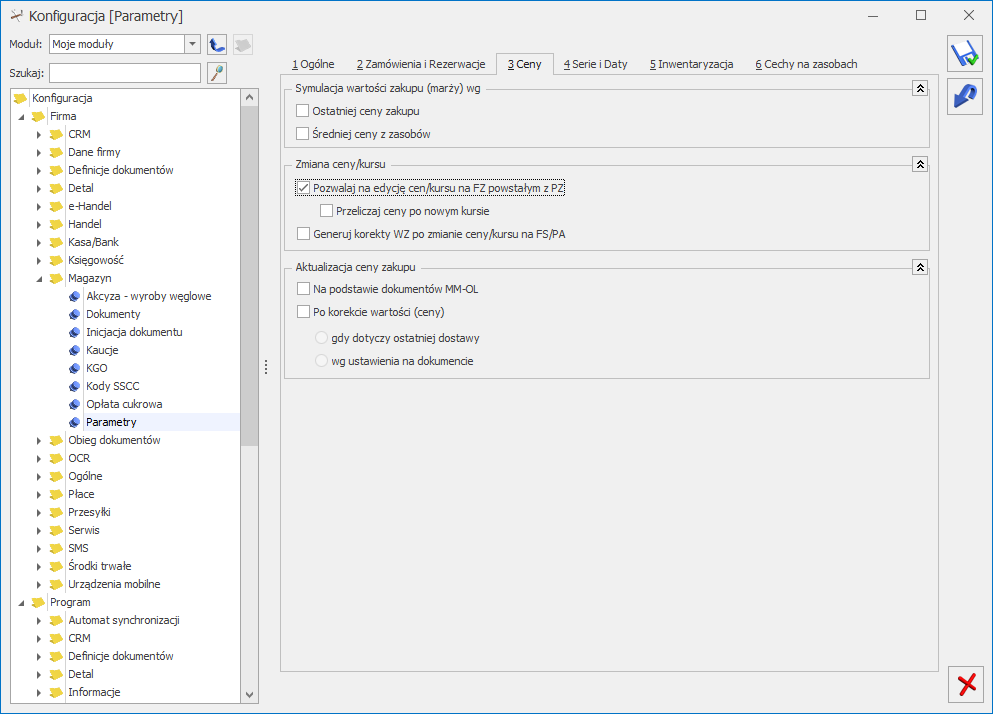
Symulacja wartości zakupu (marży) wg – parametr ten jest wykorzystywany przez dokumenty rezerwujące towar, dla których nie ma dokumentów WZ – w takim przypadku nie jest możliwe określenie ceny sprzedaży oraz określenie marży. Dla tych dokumentów marża jest symulowana na podstawie ostatniej ceny zakupu lub średniej ceny elementów dostępnych zasobów. Jeśli na magazynie nie ma odpowiednich zasobów, wówczas marża jest symulowana na podstawie ostatniej ceny zakupu.
Zmiana ceny/kursu:
Aktualizacja ceny zakupu
Zakładka [Serie i Daty]
Na tej zakładce umieszczone są ustawienia dotyczące przenoszenia serii oraz dat na dokumenty.
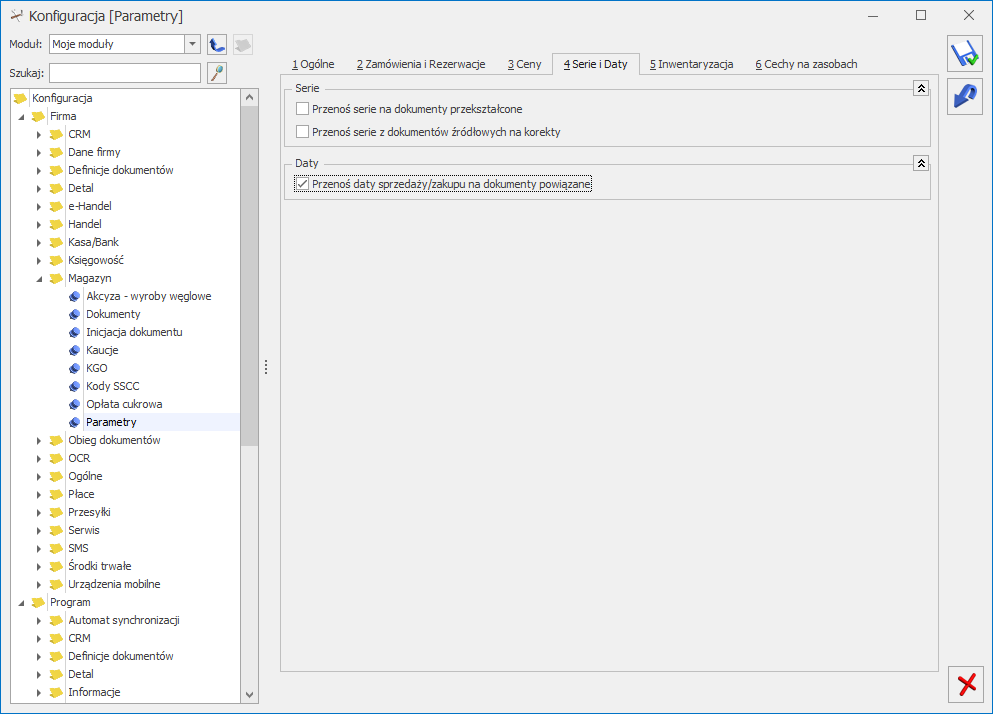
Serie
Daty
Przenoś daty sprzedaży/zakupu na dokumenty powiązane – po zaznaczeniu parametru daty będą ustawiane według następującego schematu:
| Dokument źródłowy | Dokument docelowy | Data na dokumencie docelowym |
|---|---|---|
| FS/PA | WZ/WKA, RW | datą wydania na WZ/WKA lub RW jest data sprzedaży z FS/PA |
| FZ | PZ/PKA | datą przyjęcia na PZ/PKA jest data zakupu z FZ |
| WZ | FS/PA | datą sprzedaży na FS/PA jest data wydania z WZ |
| PZ | FZ | datą zakupu na FZ jest data przyjęcia z PZ |
| wiele WZ | FS/PA | datą sprzedaży na FS/PA jest najpóźniejsza data wydania z powiązanych WZ |
| wiele PZ | FZ | datą zakupu na FZ jest najpóźniejsza data przyjęcia z powiązanych PZ |
Parametry Przenoś serie z dokumentów źródłowych na korekty oraz Przenoś daty sprzedaży/zakupu na dokumenty powiązane nie są stosowane w odniesieniu do dokumentów zaimportowanych z Comarch ERP Optima Detal oraz Comarch ERP Mobile Sprzedaż.
Zakładka [Inwentaryzacja]
Na tej zakładce znajdą się parametry wpływające na sposób pracy podczas wykonywania inwentaryzacji w programie.
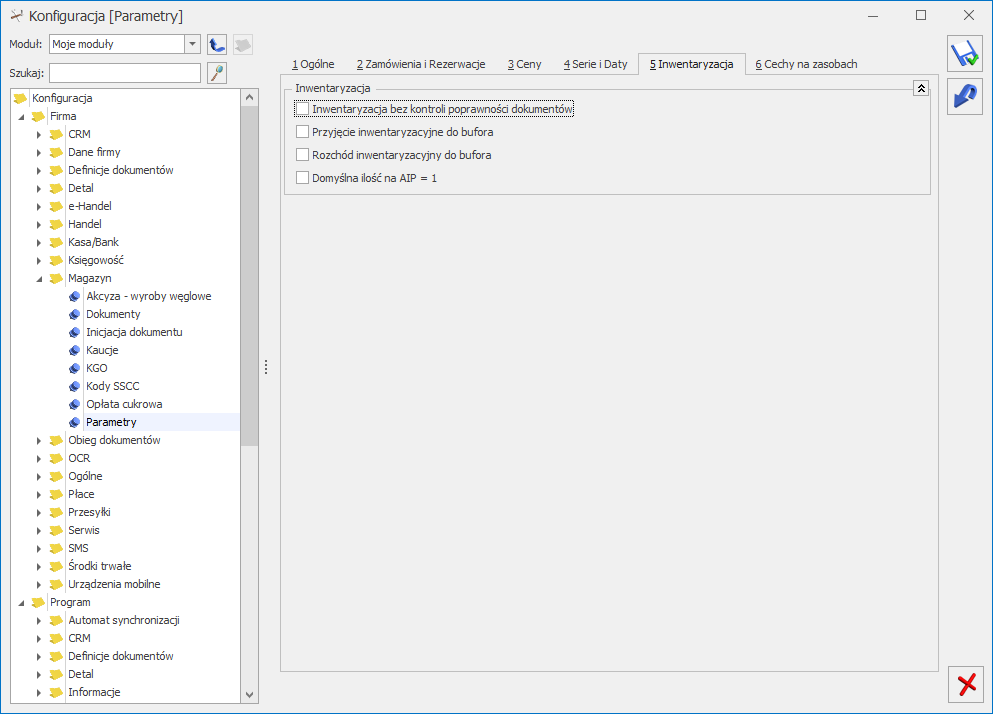
Inwentaryzacja bez kontroli poprawności dokumentów – standardowo inwentaryzacja w programie jest blokowana przez dokumenty w buforze oraz dokumenty, które nie zostały skojarzone z dokumentami magazynowymi WZ/PZ. Istnieje jednak możliwość zamknięcia inwentaryzacji (utworzenia dokumentów PWAI/ RWAI) z pominięciem takiej kontroli. Jeśli w bazie istnieją dokumenty blokujące to:
Przyjęcie inwentaryzacyjne do bufora – w przypadku braku towaru podczas zamykania inwentaryzacji tworzone są dokumenty PW. Mogą być one zapisywane do bufora po to, by użytkownik mógł określić wartość, w jakiej towar ma być wprowadzony na magazyn.
Rozchód inwentaryzacyjny do bufora – w przypadku nadwyżki podczas zamykania inwentaryzacji tworzone są dokumenty RW. Mogą być one zapisywane do bufora po to, by użytkownicy modułu Handel Plus mogli określić partie towaru, które chcą rozchodować z magazynu na podstawie uprzednio wprowadzonych dostaw.
Domyślna ilość na AIP = 1 – po zaznaczeniu tego parametru, dodając pozycję na formularz AIP (za pomocą „plusa”, INS, czytnika kodów kreskowych, importu pozycji z pliku) w ilości zawsze wstawiana jest wartość 1. Gdy parametr nie jest zaznaczony program działa jak dotychczas, czyli w ilość wstawiane jest zero.
Zakładka [Cechy na zasobach]
W tym miejscu są widoczne parametry związane z cechami dostaw. Zakładka ta będzie dostępna tylko i wyłącznie wtedy, gdy w programie będzie licencja na moduł Handel Plus.
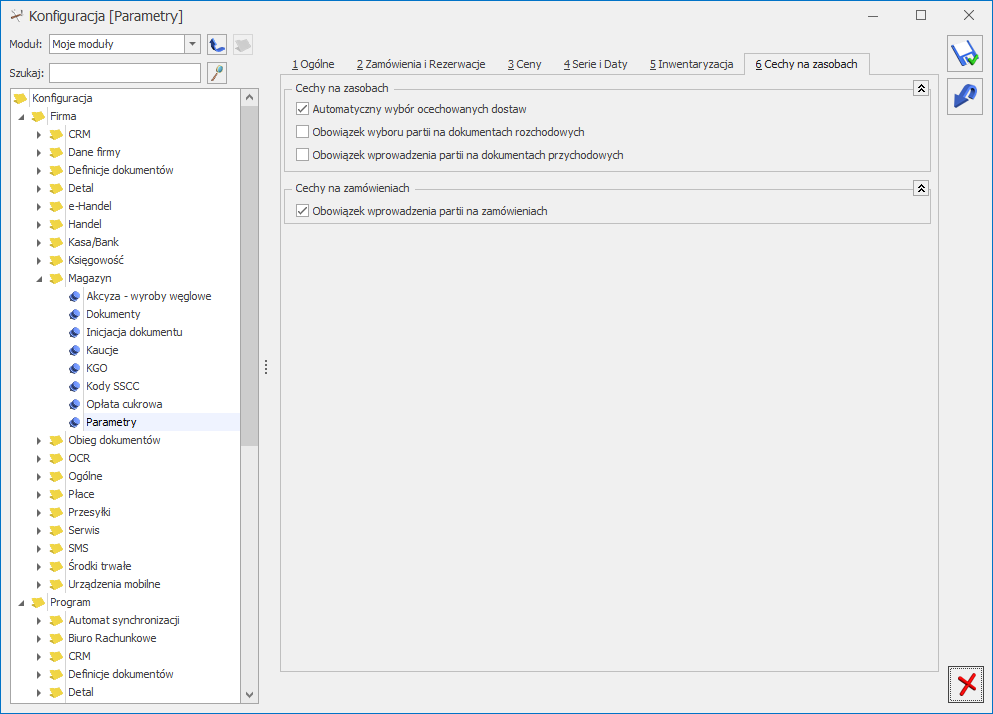
Cechy na zasobach:
Automatyczny wybór ocechowanych dostaw – parametr jest domyślnie zaznaczony. Po jego zaznaczeniu aktywowana jest funkcja automatycznego wskazywania rozchodowanych partii dostaw na dokumentach rozchodowych, na których możliwe jest wskazanie cechy. Jeśli na formularzu dokumentu rozchodowego, dla pozycji dokumentu wprowadzimy rozchodowaną ilość, wówczas na oknie wyboru partii zostaną automatycznie wskazane rozchodowane dostawy, zgodnie z metodą rozliczania magazynu wybraną w konfiguracji (FIFO, LIFO). Szczegółowe informacje na temat działania funkcji znajdują się w artykule Automatyczne wskazanie rozchodowanych partii towaru na dokumentach rozchodowych.
Obowiązek wyboru partii na dokumentach rozchodowych – parametr dostępny przy włączonym module Handel Plus. Pozwala na wymuszanie wskazania partii towaru na dokumentach rozchodowych. Wymuszany jest wybór partii dla towarów, które mają co najmniej jeden atrybut z opcją przenosić na dostawy na formularzu towaru na zakładce [Atrybuty].
Obowiązek wprowadzenia partii na dokumentach przychodowych – parametr dostępny przy włączonym module Handel Plus. Wymusza wprowadzanie dostaw z podziałem na ocechowane partie. Jeśli parametr zostanie zaznaczony, wówczas dla każdego towaru, który na karcie towaru ma przynajmniej jeden atrybut będący cechą partii, wymuszane będzie wprowadzenie partii towaru przed zapisem dokumentu.
Cechy na zamówieniach:
Obowiązek wprowadzenia partii na zamówieniach – parametr dostępny przy włączonym module Handel Plus. Wymusza wprowadzanie dostaw na dokumencie ZD z podziałem na ocechowane partie. Jeśli parametr zostanie zaznaczony, wówczas dla każdego towaru, który na karcie towaru ma przynajmniej jeden atrybut będący cechą partii, wymuszane będzie wprowadzenie partii towaru przed zapisem dokumentu.